| �P |
�mDiskRefresher Deluxe LE for Hard Disk Drive�n���N�����܂��B
�m�X�^�[�g�n���m���ׂẴv���O�����n�i[�v���O����]�j���mI-O DATA�n���mDiskRefresher Deluxe LE for Hard Disk Drive�n���mDiskRefresher Deluxe LE for Hard Disk Drive�n�̏��ɃN���b�N���܂��B |
| �@ |
�@ |
| �@ |
|
| |
|
�Q |
�p�[�e�B�V�������쐬�������h���C�u���_�u���N���b�N���܂��B
�ˁm�f�B�X�N�̃f�[�^�����n�{�^����n�[�h�f�B�X�N�̃p�[�e�B�V�����\���Ȃǂ��\������܂��B |
| |
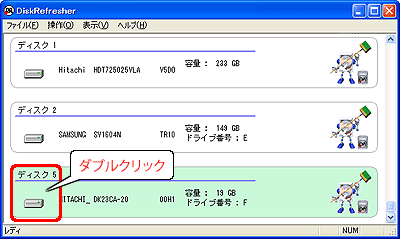 |
| �@ |
|
| �R |
�m�p�[�e�B�V�����̍쐬�n���N���b�N���܂��B
| �@ |
�p�[�e�B�V�������쐬�������̈���E�N���b�N���܂��B |
| �A |
�m�p�[�e�B�V�����̍쐬�n���N���b�N���܂��B |
|
| |
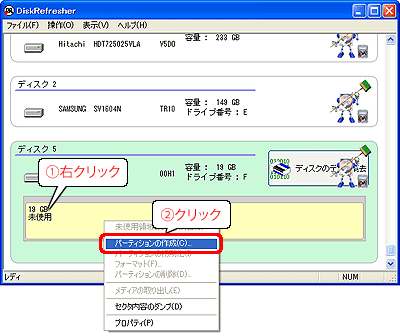 |
| |
|
| |
�@ |
| �T |
�p�[�e�B�V�����̎�ނ�I�����A[����]�{�^�����N���b�N���܂��B |
| |
![�p�[�e�B�V�����̎�ނ�I�����A[����]�{�^�����N���b�N���܂��B](images/part/03.gif) |
| |
 |
 |
| �@ |
�@ |
�@ |
 |
�� |
Windows Me/98�̏ꍇ�A�v���C�}���p�[�e�B�V������1�����F������܂���B |
| �@ |
�@ |
�@ |
|
|
| |
�@ |
| �U |
�쐬����p�[�e�B�V�����̃T�C�Y���w�肵�A�m���ցn�{�^�����N���b�N���܂��B |
| |
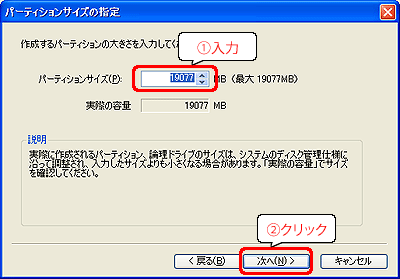 |
| |
|
| |
�@ |
| �V |
�t�H�[�}�b�g�̑I�������A�m���ցn�{�^�����N���b�N���܂��B
| �@ |
[���̃p�[�e�B�V�������t�H�[�}�b�g����] �Ƀ`�F�b�N�����Ă��邱�Ƃ��m�F���܂��B |
| �A |
[�t�@�C���V�X�e��]��I�����܂��B |
| �B |
[����]�{�^�����N���b�N���܂��B |
|
| |
![[���̃p�[�e�B�V�������t�H�[�}�b�g����] �Ƀ`�F�b�N�����Ă��邱�Ƃ��m�F���܂��B[�t�@�C���V�X�e��]��I�����܂��B[����]�{�^�����N���b�N���܂��B](images/format/10.gif) |
| |
 |
 |
| �@ |
�@ |
�@ |
 |
�� |
�t�@�C���V�X�e���ɂ��� |
| |
|
| �t�@�C���V�X�e�� |
Windows Vista®/Windows XP/Windows 2000 |
Windows Me/Windows 98 |
FAT32 |
�P�̃p�[�e�B�V����������
�u��32G�o�C�g�v�܂ŁB
�� Windows Me/98�Ńt�H�[�}�b�g���ꂽFAT32�̃p�[�e�B�V�����́u��2T�o�C�g�v�܂ŔF���ł��܂��B |
�P�̃p�[�e�B�V����������̍ő�e�ʂ́A�u��2T�o�C�g�v�ł��B |
| FAT16 |
�P�̃p�[�e�B�V����������u��4G�o�C�g�v�܂ŁB
�� Windows 98�ȂǂŎg�p����ꍇ�́u2,047M�o�C�g�v�܂łƂ��Ă��������B |
�P�̃p�[�e�B�V����������u2,047M�o�C�g�v
�܂ŁB |
| FAT12 |
�P�̃p�[�e�B�V����������̍ő�e�ʂ́u32M�o�C�g�v�ł��B |
|
| �@ |
�@ |
�@ |
|
|
| |
�@ |
| �W |
�ݒ���m�F���A�m�����n�{�^�����N���b�N���܂��B
�˃p�[�e�B�V�����쐬����уt�H�[�}�b�g��A�ċN������悤���b�Z�[�W���\�����ꂽ�ꍇ�́A�p�\�R�����ċN�����Ă��������B |
| �@ |
�@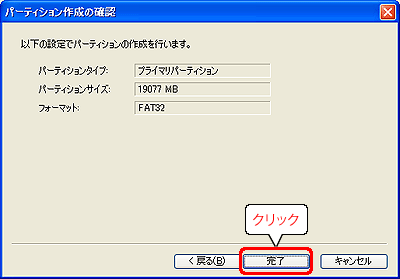 |
| |
|
| �@ |
| �ȏ�Ńp�[�e�B�V�����͍쐬����܂����B |
|
